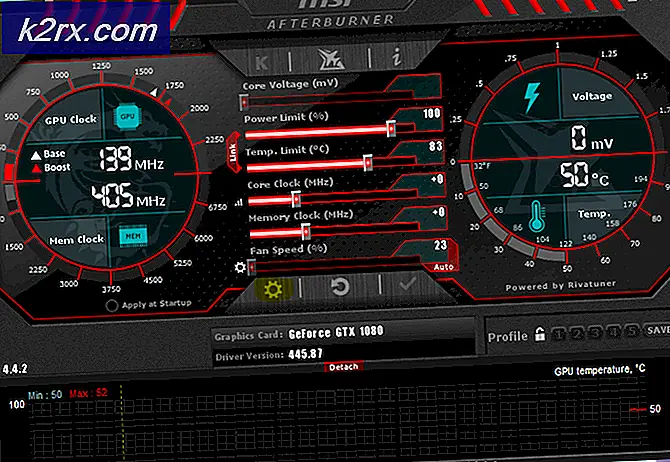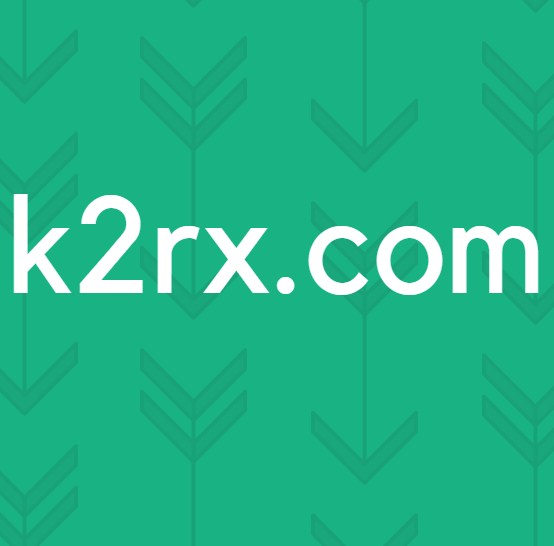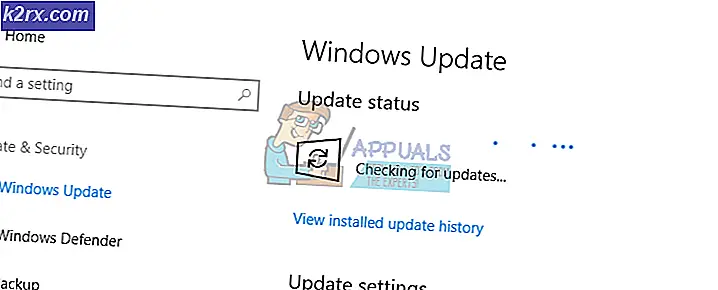Hvordan redigere Skype-visningsnavnet ditt
Skype har vært en av de mest populære appene for videosamtaler og chat. Jeg husker at jeg laget Skype-kontoen min i skoledagen, og videochatter med vennene mine som jeg nettopp møtte om morgenen. Morsomme dager. Og siden mange av oss har laget kontoer i de unge dager, er det sjanser for at du ikke er fornøyd med brukernavnet eller visningsnavnet. Nå som du er moden nok til å innse hva tenkte du til og med den gang, og nå vil du bare endre navnet ditt. Men hvordan? La oss lære det gjennom trinnene som vil guide deg hvordan du endrer Skype-navnet ditt fra datamaskinen eller fra telefonen.
Metoden for begge er stort sett den samme. Jeg vil dele hvordan jeg endret Skype-navnet mitt først fra datamaskinen min og deretter fra telefonen min. Men før det, la meg fjerne en ting. Det er en stor forskjell i Skype-visningsnavnet og Skype-brukernavnet.
Et Skype-brukernavn er i utgangspunktet kontoen du i første omgang har opprettet Skype-kontoen din med. Du kan ikke endre dette uansett hva. Med mindre du endrer e-postadressen din og lager en ny Skype-ID med den adressen.
Skype-visningsnavn er derimot kallenavnet ditt eller navnet du vil at folk skal se deg med. Dette er det som vil vises som navnet ditt hvis noen søker etter deg på Skype. Et visningsnavn kan endres på Skype så mange ganger som brukeren ønsker. Det er ingen begrensninger på dette.
Endre Skype-visningsnavnet fra datamaskinen
- Logg på Skype-kontoen du vil at visningsnavnet skal endres for.
- Til høyre, der navnet ditt er skrevet, det vil si mot venstre side av skjermen, klikker du på ikonet for navnet ditt, som er h- i mitt tilfelle som vist på bildet nedenfor.
- Når du klikker på dette ikonet, vises alle alternativene for å angi kontoen din her for visningsnavn, nummer og andre detaljer.
- Mens navnet ditt er plassert midt i denne siden, vil du merke et blyantsorteringsikon til høyre for navnet.
Klikk på dette.
Ved å klikke på dette ikonet vil navnet ditt bli redigerbart. Tekstikonet vises rett på slutten av navnet ditt, som kan brukes til å tilbakestille navnet ditt, og her i rommet kan du nå skrive ned det nye Skype-navnet ditt.
Metoden for å endre Skype-navnet fra telefonen er stort sett den samme. Jeg vil uansett dele skjermbildene for å vise deg hvordan det kan gjøres uten mye bry.
Endring av Skype-visningsnavnet fra telefonen
- Åpne Skype fra telefonen. Slik ser Skype ut fra en Android-telefon.
- Klikk på ikonet som sier 1 her i applikasjonen min. For deg vil det sannsynligvis vise deg initialene til visningsnavnet ditt.
- Dette er hvor du kan få tilgang til innstillingene for Skype.
Klikk på innstillingsikonet som er i høyre hjørne av skjermen som vist på bildet nedenfor.
- Her finner du alle innstillingene for redigering av Skype-kontoen din. Klikk på blyantikonet her for å redigere visningsnavnet akkurat slik vi gjorde fra datamaskinen.
- Tilbakestill visningsnavnet du bruker for øyeblikket, legg til navnet du vil at folk skal se, og klikk på kryssikonet som vises nederst på skjermen. Navnet ditt for Skype er endret.